使用过演示文稿的朋友们都知道,常常会在幻灯片的内容上使用超链接可以快速翻到需要的那一页幻灯片。下面小编就来告诉大家如何在WPS演示中使用超链接的命令,一起来看看吧。新建默认模板wps演示文稿,内容版式为空白版式。单击在线素材中的目录项,单击目录选项卡,选中其中一种目录,右击选择快捷菜单中的“插入&rd......
WPS excel如何快速找到低于平均值的数据
WPS教程
2021-09-24 09:53:39
在WPS表格的使用过程中,小伙伴们经常会做统计分析数据处理,用到公式的次数比较多,但是却有很多的小伙伴公式用的并不好,如何不用公式就能快速找到自己需要的数据呢?下面我们就来给大家分享一个超级实用的技巧-如何在WPS表格中快速找到低于平均值的数据。
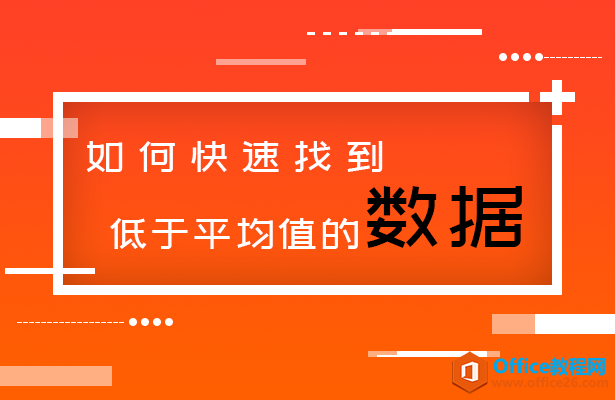
我们打开一张表格作为范例,如表1这样的表格,先选中要进行分析的那一列数据,然后在开始菜单下选择条件格式工具。
表 1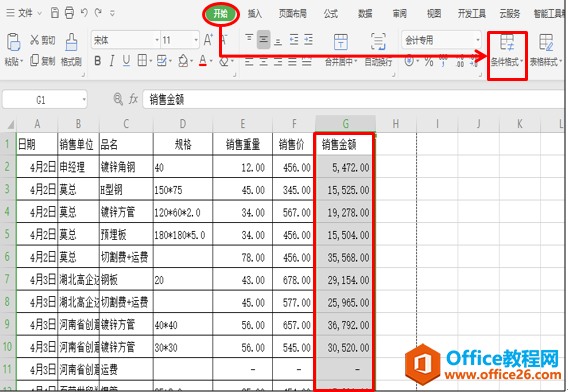
然后在条件格式下拉菜单中选择项目选取规则,在右边二级下拉菜单中选择低于平均值,
如表2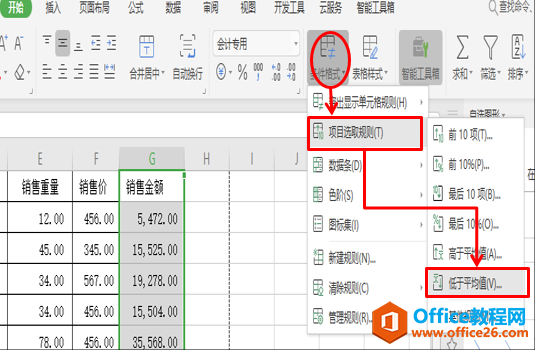
我们在针对选定区域设置为后面选择相应的格式,在这里我们选择第四个绿填充色深绿色文本,表示低于平均值的数据将以这样的格式显示,如表3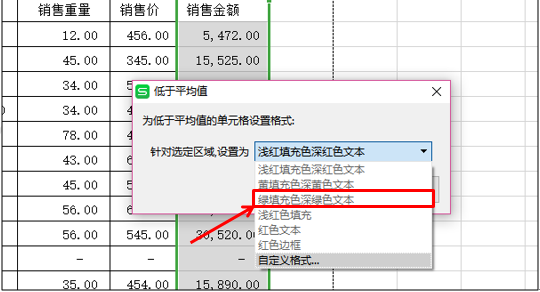
设置完后,我们就会看到这里的数据已经发生了变化,低于平均值的数据都以设置好的颜色标注出来。如表4
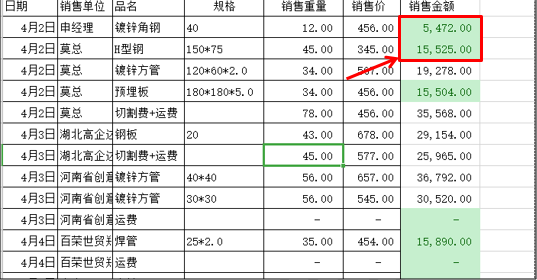
上一篇:WPS excel数据透视表的应用 下一篇:如何在WPS文字中实现批量填充
相关文章





